Word 2007中另存为.doc的更快捷方法
办公教程导读
收集整理了【Word 2007中另存为.doc的更快捷方法】办公软件教程,小编现在分享给大家,供广大互联网技能从业者学习和参考。文章包含730字,纯文字阅读大概需要2分钟。
办公教程内容图文
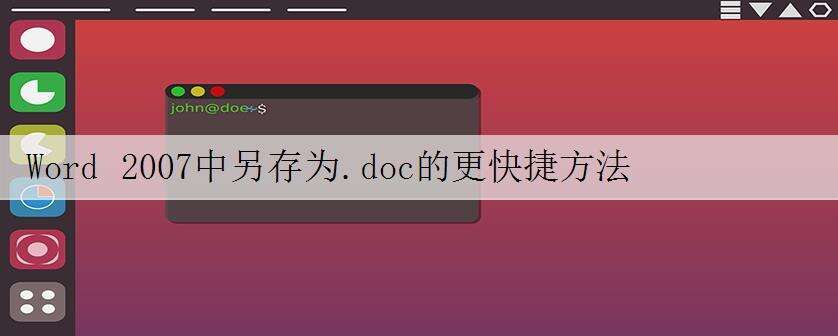
特别多朋友已经开始用Word 2007替代Word 2003等低版本,不过Word 2007默认使用*.docx格式作为文档保存格式,考虑到交流的方便,一般还是建议保存为*.doc格式,但这往往需要单击Office按钮,依次选择另存为/Word97-2003文档,或者在另存为对话框的保存类型中选择Word97-2003文档,无论选择哪一种方法都相当麻烦。
当然,如果你只需要将文档保存为*.doc格式,那么可以通过Office按钮,打开Word选项对话框后,将保存文档的将文件保存为此格式选项设置为Word97-2003文档(*.do以)即可。不过,问题是有时候可能需要保存为*.docx格式,有时又需要保存为*.doc格式,该如何解决这一尴尬的问题呢?其实,可以为*.doc格式的保存操作设计一个快捷键,这样就会方便多了。进入Word 2007,按照如下步骤进行操作:
第一步:按下Ctrl+Alt组合键的同时,按下数字小键盘上的加号键,此时光标会变成中国结的图案。
第二步:单击左上角的Office按钮,依次选择另存为/Word97-2003文档,此时光标的中国结图案会变成默认的光标图案,并弹出自定义键盘对话框。鼠标单击请按新快捷键后面的文本框,在这里按下自己准备使用的快捷键,例如ctrl+Alt+Q组合键,单击将更改保存在Normal提示框菜单,并单击指定按钮。此时当前快捷键下面的文本框中会出现Ctrl+Alt+Q的信息。
第三步:关闭对话框,以后需要将文档保存为*.doc格式时,只需按下Ctrl+Alt+Q组合键,就会直接弹出保存类型为Word97-2003文档的另存为对话框,不需要再另行设置。怎么样,是不是节省了特别多无谓的鼠标动作呢?
办公教程总结
以上是为您收集整理的【Word 2007中另存为.doc的更快捷方法】办公软件教程的全部内容,希望文章能够帮你了解办公软件教程Word 2007中另存为.doc的更快捷方法。
如果觉得办公软件教程内容还不错,欢迎将网站推荐给好友。

